ผู้ใช้คอมพิวเตอร์ส่วนบุคคลทุกคนแต่เนิ่นๆหรือคิดในภายหลังเกี่ยวกับปัญหาในการปกป้องอุปกรณ์ของเขาจากการโจมตีของไวรัสและการแฮ็ค สิ่งนี้ถูกต้องมาก เนื่องจากบางคนจำสิ่งนี้ได้ก็ต่อเมื่อได้รับอันตรายจากกิจกรรมของมัลแวร์หรือไวรัสเท่านั้น แต่แค่คิดไปเองยังไม่พอ คุณต้องสามารถตัดสินใจได้อย่างถูกต้องจากตัวเลือกต่างๆ ที่มีให้ จากนั้นจึงหาวิธีติดตั้งโปรแกรมป้องกันไวรัสในคอมพิวเตอร์ของคุณ
ข้อมูลทั่วไป
ความเร็วของการพัฒนาเทคโนโลยีดิจิทัลสมัยใหม่มีผลกระทบอย่างมากต่อชีวิตมนุษย์ มีคอมพิวเตอร์เข้ามาในชีวิตมากขึ้นเรื่อยๆ ซึ่งช่วยให้เราทำงานต่างๆ ได้ง่ายขึ้น ตอนนี้มันเป็นไปไม่ได้ที่จะจินตนาการว่าพวกเขาเคยทำได้อย่างไรหากไม่มีทั้งหมดนี้ ข้อมูลต่างๆ มากมายถูกเก็บไว้ในพีซี และทุกๆ วัน ข้อมูลเหล่านั้นก็เพิ่มมากขึ้นเรื่อยๆ ยิ่งกว่านั้น ข้อมูลบางส่วนยังเป็นความลับอีกด้วย ในเรื่องนี้ ภารกิจดูเหมือนจะรักษามันไว้ไม่เสียหายและปลอดภัย

ติดตั้งโปรแกรมป้องกันไวรัสฟรี
ตรวจสอบให้แน่ใจว่าไวรัสเอง โทรจันรูทคิทและมัลแวร์ที่คล้ายกันจะไม่หายไปจากที่ใด ดังนั้นเราจึงดำเนินการตามตัวเลือกการป้องกัน โดยหลักการแล้ว เป็นที่ทราบกันดีว่ามีแอนตี้ไวรัสอยู่มากมายและต่างก็แตกต่างกันในด้านวัตถุประสงค์และความสามารถ บางคนนอกเหนือจากรุ่นที่ต้องชำระเงินแล้วอาจเสนอรุ่นฟรีที่เต็มเปี่ยม คนไหนที่มีชื่อเสียงที่สุด? ได้แก่ Kaspersky, Nod 32, Avast, AVG, Panda, Dr. เว็บ Avira และอื่นๆ แต่จากการทดสอบของ AV Comparatives มีเพียง Avast เท่านั้นที่มีเวอร์ชันฟรีที่เหมาะสมสำหรับใช้บนคอมพิวเตอร์ที่บ้าน

วิธีการติดตั้งและทำงานของโปรแกรมป้องกันไวรัส Avast
หากคุณเลือกโปรแกรมนี้ด้วย Avastคุณจะไม่มีคำถามเกี่ยวกับวิธีการติดตั้งโปรแกรมป้องกันไวรัสบนคอมพิวเตอร์ของคุณ ดาวน์โหลดจากเว็บไซต์อย่างเป็นทางการ เรียกใช้ไฟล์ปฏิบัติการ จากนั้นอุปกรณ์ของคุณพร้อมกับโปรแกรมติดตั้งจะทำทุกอย่างด้วยตัวเอง หลังจากใช้งาน 30 วัน ระยะทดลองใช้งาน คุณต้องลงทะเบียน มันง่ายมากและฟรี หลังจากหนึ่งปีให้ต่ออายุอีกครั้ง ติดตั้ง "Basic Protection" และปฏิบัติตามขั้นตอนอย่างใกล้ชิด เนื่องจากเวอร์ชันที่ต้องชำระเงินจะมีให้บริการอย่างต่อเนื่อง โปรแกรมป้องกันไวรัสนี้จะตรวจสอบโปรแกรมที่ทำงานอยู่ทั้งหมดแบบเรียลไทม์และให้การป้องกันรูทคิตและสปายแวร์

การป้องกันที่ร้ายแรงอีกประการหนึ่ง - โปรแกรมป้องกันไวรัส Doctor Web
โปรแกรมที่นิยมใช้ไม่แพ้กันผู้ใช้หลายคนคือ Doctor Web แอนตี้ไวรัสสำหรับคอมพิวเตอร์จากผู้ผลิตรายนี้โดดเด่นด้วยข้อเท็จจริงที่ว่ามีการเสนอผลิตภัณฑ์เวอร์ชันเต็มฟรี 30 วันเพื่อประเมินการทำงานของมัน เมื่อทำการทดสอบในช่วงเวลานี้ คุณจะต้องเผชิญกับทางเลือกที่จะลบหรือซื้อใบอนุญาตเชิงพาณิชย์ มาพูดคุยกันเล็กน้อยเกี่ยวกับแอปพลิเคชันนี้ เมื่อเร็ว ๆ นี้ อินเทอร์เฟซได้รับการปรับปรุงอย่างมาก และไม่ใช่แค่นี้ โปรแกรมมีไฟร์วอลล์ในตัว แอนตี้รูทคิตและแอนตี้สปายแวร์ รองรับการสแกนคอมพิวเตอร์แบบเต็ม รวดเร็ว และเลือกได้ ระหว่างการติดตั้ง คุณจะได้รับแจ้งให้เปิดใช้งานไฟร์วอลล์

Kaspersky Anti-Virus คำอธิบายโปรแกรม
ซอฟต์แวร์นี้มีให้Kaspersky Lab เป็นที่รู้จักของทุกคน มีระดับการป้องกันภัยคุกคามทางอินเทอร์เน็ตขั้นพื้นฐานและการป้องกันซอฟต์แวร์อันตรายสูงสุด หากคุณตัดสินใจที่จะติดตั้ง Kaspersky Anti-Virus บนคอมพิวเตอร์ของคุณ โปรดทราบว่าเทคโนโลยีเชิงรุก ความสามารถของเครือข่ายคลาวด์ และโปรแกรมป้องกันไวรัสไฟล์นั้นให้ระดับความปลอดภัยที่ทรงพลัง ซึ่งได้รับการยืนยันซ้ำแล้วซ้ำเล่าจากการทดสอบต่างๆ รวมถึง AV- ของบริษัทที่มีชื่อเสียง เปรียบเทียบ เวอร์ชันล่าสุดเพิ่มคุณสมบัติดังต่อไปนี้:
- มีการแนะนำโมดูลป้องกันการติดตามซึ่งได้ขยายขีดความสามารถในการป้องกัน
- มีการแนะนำเทคโนโลยีสำหรับการควบคุมการใช้ไมโครโฟน
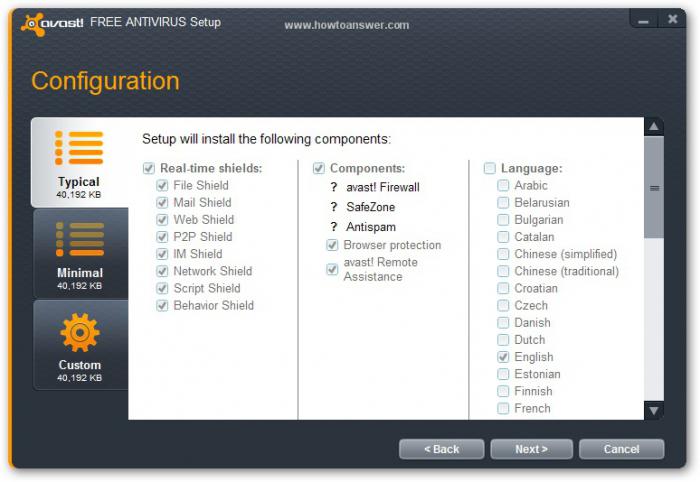
- เพิ่มการตั้งค่าขั้นสูงสำหรับการสแกน Web Anti-Virus, Mail Anti-Virus และ File Anti-Virus
- ตอนนี้คุณสามารถไปที่ Kaspersky Total Security ได้โดยไม่มีปัญหาใดๆ
- เพิ่มการรองรับเว็บเบราว์เซอร์ยอดนิยมทั้งหมด
ติดตั้งโปรแกรมป้องกันไวรัสรุ่นทดลองอย่างน้อยบนคอมพิวเตอร์ของคุณเป็นระยะเวลามาตรฐาน 30 วัน และดูว่ามีอะไรปรับปรุงใน Kaspersky:
- เพิ่มประสิทธิภาพการใช้ทรัพยากรอุปกรณ์และปรับปรุงประสิทธิภาพของแอปพลิเคชัน
- เวลาตอบสนองต่อการกระทำของผู้ใช้ลดลงอย่างเห็นได้ชัดและการทำงานของอินเทอร์เฟซได้รับการเร่งขึ้น
- โมดูลสำหรับตรวจสอบลิงก์ทำงานได้ดีขึ้น
- การใช้งานของโปรแกรมได้รับการปรับปรุงให้ดีขึ้น
การติดตั้ง Kaspersky บนคอมพิวเตอร์
ในส่วนนี้ การใช้โปรแกรมนี้เป็นตัวอย่าง เราจะดูวิธีการติดตั้งโปรแกรมป้องกันไวรัสบนคอมพิวเตอร์ แล้วต้องทำอย่างไร?
- เราดาวน์โหลดแพ็คเกจที่เราต้องการ ชำระเงินหรือทดลองใช้ จากเว็บไซต์ทางการ สมมติว่าเราเลือกตัวเลือกที่สอง
- เรียกใช้ไฟล์การติดตั้งที่ดาวน์โหลดมา
- หน้าต่าง Installation Manager จะเปิดขึ้น เราคลิกที่ปุ่ม "ติดตั้ง" เราเห็นด้วยกับกฎใบอนุญาต
- เรายอมรับหรือปฏิเสธที่จะช่วยเหลือผู้พัฒนาโปรแกรม

- การติดตั้งเริ่มต้นและอาจใช้เวลาหลายนาที เรากำลังรอการสิ้นสุดของกระบวนการ คุณมักจะได้รับพร้อมท์ให้รีสตาร์ทระบบปฏิบัติการ เราดำเนินการ.
- คุณจะได้รับแจ้งให้ป้อนรหัสเปิดใช้งานหรือเลือกระยะเวลาทดลองใช้งาน เราเลือกตัวเลือกที่สอง คลิกที่ "เสร็จสิ้น"
- การติดตั้งเสร็จสมบูรณ์ โปรแกรมป้องกันไวรัสจะเริ่มและเริ่มทำงาน
คำถามมักเกิดขึ้น:แต่จะตรวจสอบโปรแกรมป้องกันไวรัสบนคอมพิวเตอร์ได้อย่างไร ง่ายมาก - เรียกใช้การสแกนอุปกรณ์แบบเต็ม หากเขาพบมัลแวร์ใดๆ และลบออก และพีซีเริ่มทำงานได้ดีขึ้นหลังจากนั้น แสดงว่าทุกอย่างเป็นไปตามลำดับ ตัวเลือกของคุณถูกต้อง
คอมพิวเตอร์ออนไลน์สแกนหาไวรัส
เราหวังว่าคุณจะรู้ว่าไม่การป้องกันไวรัสไม่ได้ให้การรับประกัน 100% ต่อการติดอุปกรณ์ มันเกิดขึ้นที่หลังจากแก้ปัญหาวิธีการตรวจสอบโปรแกรมป้องกันไวรัสบนคอมพิวเตอร์แล้วคำตอบก็คือลบ นั่นคือ การสแกนเสร็จสมบูรณ์ ไม่พบมัลแวร์ และอุปกรณ์ทำงานเหมือนเมื่อก่อน ไม่เสถียร และมีสัญญาณของการติดไวรัสทั้งหมด

ประโยชน์ของการตรวจสอบออนไลน์
ตามที่เราได้กำหนดไว้แล้ว คำถามที่สำคัญมากคือทำอย่างไรการติดตั้งโปรแกรมป้องกันไวรัสบนคอมพิวเตอร์ของคุณไม่สามารถแก้ปัญหาทั้งหมดของคุณได้ เนื่องจากน่าเสียดายที่มันไม่สามารถป้องกันอันตรายของอินเทอร์เน็ตได้อย่างเต็มที่ ขอแนะนำให้เลือกบริการออนไลน์สำหรับการสแกนไฟล์หรืออุปกรณ์ทั้งหมดสำหรับตัวคุณเองโดยที่สงสัยว่าติดไวรัสเพียงเล็กน้อย ท้ายที่สุด บริการเหล่านี้มีข้อดีและประโยชน์หลายประการ:
- ไม่มีฐานข้อมูลไวรัสใดเติบโตเร็วเท่ากับบริการเหล่านี้

- ไฟล์ที่ติดไวรัสจะถูกตรวจพบในระยะแรกและถูกทำลายทันที
- ไฟล์ถูกสแกนโดยหลายโปรแกรมพร้อมกัน
- รับประกันคุณภาพของบริการ เนื่องจากใช้เฉพาะซอฟต์แวร์ที่ได้รับอนุญาตเท่านั้น
- การสแกนดำเนินการแบบเรียลไทม์ คุณจะได้ผลลัพธ์ทันที
- เรียบง่ายและฟรี
โปรแกรมป้องกันไวรัสที่ดีที่สุดคืออะไร
คำถามที่ยากมาก คำตอบที่แม่นยำและชัดเจนไม่มีใครให้คุณ คำแนะนำเดียวคือแม้ว่าอุปกรณ์ของคุณจะไม่สามารถเข้าถึงอินเทอร์เน็ตได้ แต่จำเป็นต้องมีโปรแกรมป้องกันไวรัส มีวิธีอื่นๆ ที่มัลแวร์จะเจาะเข้าไป เช่น ผ่าน USB แฟลชไดรฟ์หรือซีดี ส่งผลให้ข้อมูลเสียหาย ถูกทำลาย หรือถูกขโมยได้













